Εάν χρησιμοποιείτε τακτικά γραφικά στοιχεία, ξέρετε πόσο χρήσιμα μπορούν να είναι. Μπορείτε να αποκτήσετε πρόσβαση σε συγκεκριμένες επαφές χωρίς να χρειάζεται να περάσετε από τη διαδικασία αναζήτησης. Ανάλογα με την εφαρμογή, ορισμένα γραφικά στοιχεία έχουν περισσότερες επιλογές από άλλα, αλλά υπάρχει τρόπος εάν υπάρχει γραφικό στοιχείο.
Πώς να τοποθετήσετε ένα γραφικό στοιχείο Telegram στην αρχική οθόνη σας
Τα γραφικά στοιχεία στο Telegram δεν έχουν μακρά ιστορία, αλλά τουλάχιστον υπάρχει ένα γραφικό στοιχείο που μπορείτε να χρησιμοποιήσετε μέχρι να προσθέσουν περισσότερα. Χάρη σε αυτό το γραφικό στοιχείο Telegram, μπορείτε να έχετε πρόσβαση σε μια συγκεκριμένη συνομιλία πιο γρήγορα. Ας ελπίσουμε ότι, σύντομα, το Telegram θα προσθέσει περισσότερες επιλογές στα widget του.
Για να εντοπίσετε και να προσθέσετε το γραφικό στοιχείο Telegram, εντοπίστε ένα κενό στην αρχική οθόνη σας. Είναι σε αυτόν τον χώρο όπου πρόκειται να προστεθεί. Πατήστε παρατεταμένα σε αυτήν την περιοχή και πατήστε την επιλογή Widgets.
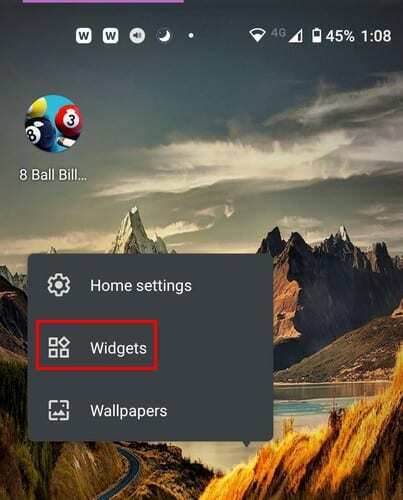
Μόλις πατήσετε την επιλογή γραφικών στοιχείων, θα βρείτε μια λίστα με γραφικά στοιχεία για όλες τις εφαρμογές που τα διαθέτουν. Σύρετε προς τα κάτω μέχρι να φτάσετε στο Telegram. Προς το παρόν, το Telegram έχει μόνο ένα γραφικό στοιχείο, αλλά ελπίζουμε ότι υπάρχουν περισσότερα.
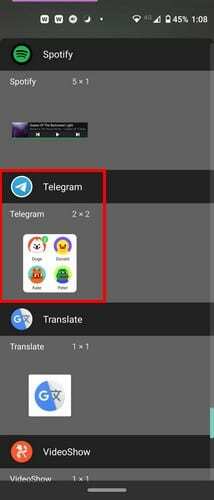
Σύρετε το γραφικό στοιχείο στην αρχική οθόνη και αφήστε το. Αντί να προστεθεί, θα χρειαστεί να αφιερώσετε λίγα λεπτά για να εξατομικεύσετε το γραφικό στοιχείο. Θα χρειαστεί να επιλέξετε τις συνομιλίες στις οποίες θέλετε να έχετε άμεση πρόσβαση. Σίγουρα, μπορεί να έχετε ήδη άμεση πρόσβαση σε μια συγκεκριμένη επαφή, αλλά χάρη στο widget, μπορείτε να έχετε περισσότερες από μία και να εξοικονομήσετε χώρο στη διαδικασία.

Πατήστε στην επιλογή Επιλογή συνομιλιών και επιλέξτε τις επαφές σας. Κατά τη διάρκεια της δοκιμής μου, επέλεξα 20 επαφές, αλλά μόνο οκτώ εμφανίστηκαν στο γραφικό στοιχείο όταν το γραφικό στοιχείο προστέθηκε στην αρχική οθόνη. Ο τρόπος με τον οποίο προστίθενται οι επαφές καθορίζει τη σειρά με την οποία θα τις δείτε στο γραφικό στοιχείο.
Σειρά των επαφών
Για να αλλάξετε τη σειρά των επαφών, τοποθετήστε το δάχτυλό σας στις δύο γραμμές στα δεξιά της επαφής. Στη συνέχεια, σύρετε την επαφή προς τα πάνω ή προς τα κάτω μέχρι να έχουν τη σειρά που σας αρέσει. Εάν θέλετε να αλλάξετε το μέγεθος του γραφικού στοιχείου, πατήστε το παρατεταμένα και μέσα σε λίγα δευτερόλεπτα, θα δείτε λευκές κουκκίδες γύρω από το γραφικό στοιχείο. Σύρετε τις λευκές κουκκίδες μέχρι το γραφικό στοιχείο να αποκτήσει το σωστό μέγεθος.
συμπέρασμα
Το widget του Telegram δεν εντυπωσιάζει, αλλά τουλάχιστον έχει ένα. Το μόνο που μπορείτε να κάνετε προς το παρόν είναι να περιμένετε την επόμενη ενημέρωση που ελπίζουμε ότι θα φέρει περισσότερες επιλογές. Ποια επιλογή θα θέλατε να δείτε στην επόμενη ενημέρωση; Ενημερώστε με στα σχόλια παρακάτω.